что делать, если он включился
Содержание:
- Что такое безопасный режим на Android
- Для чего используется безопасный режим на Андроид
- Как отключить безопасный режим с помощью системной команды
- Как выйти из безопасного режима при перезагрузке устройства
- Как отключить безопасный режим через настройки
Абсолютное большинство опытных пользователей операционной системы Андроид знают о том, что в ней есть безопасный режим, который предназначен для того, чтобы решать некоторые проблемы с гаджетом и устранять системные неполадки. Новички же не догадываются о такой полезной функции. Многие из них видели эту надпись, но не знают, что она означает. В статье будет рассказано, что это за опция и как отключить безопасный режим на Андроиде.
Что такое безопасный режим на Android
Safe Mode OS Android – это такой режим работы системы, который при запуске деактивирует все ПО человека, скрипты, фоновые службы и автозагрузку. В этом моде запускаются только системные и самые необходимые службы и не могут быть загружены те сервисы, которые открываются в автоматическом режиме при запуске телефона в обычное время.
Safe Mode позволяет убрать множество ошибок, которые не дают операционной системе нормально функционировать
Важно! Функция Safe Mode полностью повторяет ту, которую все привыкли видеть на платформе для персональных компьютеров Windows.
Как все знают, система Андроид является очень демократичной по отношению к своим пользователям. Она позволяет им делать практически все, что хочется, а если еще получить права суперпользователя, то можно буквально изменить ее до неузнаваемости и настроить под себя. Ни одна другая платформа этим похвастаться не может. За такие действия иногда нужно расплачиваться ошибками и сбоями в работе. Все дело в том, что неопытный человек может спокойно удалить какой-либо системный файл и тем самым нарушить целостность каталога. Особенно характерно данное явление для рутированных гаджетов. Справиться с этим и понять, в чем же кроется неисправность помогает как раз таки безопасный режим.
Появившееся диалоговое окно может значить, что будет включен режим безопасности
Для чего используется безопасный режим на Андроид
Как отключить безопасный режим на Андроиде Samsung
Если на смартфоне человека установлено огромное количество различных приложений, система начинает сильно лагать и тормозить, а пользоваться им становится все труднее и труднее. Особенно это касается тех гаджетов, которые являются морально устаревшими и работают на операционной системе старых версий. Как можно догадаться, такое поведение чаще всего напрямую связанно с установленными программами. Чтобы удостовериться в этом, используют запуск в безопасном режиме. Он исключает работу всех служб, кроме системных и дает точно понять, является ли пользовательский софт причиной всех неполадок. Иногда безопасный режим используют для того, чтобы деинсталлировать программу, которая не может быть удалена в стандартных условиях.
Особенно это касается тех гаджетов, которые являются морально устаревшими и работают на операционной системе старых версий. Как можно догадаться, такое поведение чаще всего напрямую связанно с установленными программами. Чтобы удостовериться в этом, используют запуск в безопасном режиме. Он исключает работу всех служб, кроме системных и дает точно понять, является ли пользовательский софт причиной всех неполадок. Иногда безопасный режим используют для того, чтобы деинсталлировать программу, которая не может быть удалена в стандартных условиях.
Важно! Если становится понятно, что все сбои происходят из-за какого-то приложения, необходимо удалить или переустановить его, а также попробовать обновление до актуальной версии.
Safe Mode может выключать телефон, если тот заражен вирусами или переполнен программами
Также режим безопасного запуска операционной системы Андроид используется в тех случаях, когда есть подозрение, что определенная программа является причиной всех ошибок, медленной загрузки и прочих неприятностей.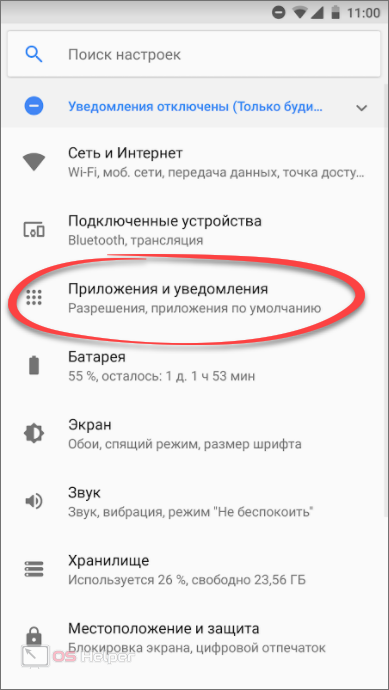 В этом случае выполняют загрузку, удаляют компонент или целую программу, выходят из режима безопасности и проверяют, восстановилась ли нормальная и корректная работа ОС Андроид.
В этом случае выполняют загрузку, удаляют компонент или целую программу, выходят из режима безопасности и проверяют, восстановилась ли нормальная и корректная работа ОС Андроид.
Включить Safe Mode достаточно просто. Для этого необходимо следовать поэтапной инструкции, представленной ниже:
- Нажать и удерживать кнопку блокировки или питания телефона до тех пор, пока не появится системное окно с возможностью сделать выбор.
- Дождаться окна и вместо того, чтобы нажать сенсорную кнопку выключения, как это делается при завершении работы, задать ее.
- Получить уведомление с текстом о том, действительно ли пользователь желает перейти в Safe Mode, ведь в нем абсолютно все ПО от посторонних разработчиков будет недоступно. Приложения будут включены по возвращению в обычный режим.
- Подтвердить свое намерение нажатием кнопки «Ок».
- Подождать, пока телефон перезагрузится.
- Работать в безопасном режиме.
Сразу же после перезагрузки ОС Андроид оповещает пользователя о том, что тот попал в безопасный режим. Определить это можно по ярлыкам всех посторонних программ и игр: они будут обесцвечены (окрашены в серый цвет).
Определить это можно по ярлыкам всех посторонних программ и игр: они будут обесцвечены (окрашены в серый цвет).
Важно! Далее можно спокойно удалять ненужные и проблемные приложения для оптимизации внутренней и оперативной памяти и всей операционной системы. Последующий запуск будет выполнен штатно.
Во время подобной загрузки телефон может выглядеть не так, как обычно
Как отключить безопасный режим с помощью системной команды
Что такое безопасный режим на Андроиде — запуск и использование
Иногда безопасный режим включается сам, когда системе не хватает памяти. В этом случае рекомендуется удалить все ненужные приложения и службы, а затем перезагрузиться в обычном виде. Не все всегда происходит гладко и даже в случае, если некоторые программы удалены и память очищена, телефон все равно при перезагрузке попадает в режим безопасности. Если же загрузка выполняется штатно, то вполне может быть и такое, что ни одну программу из Гугл Плей скачать не получится.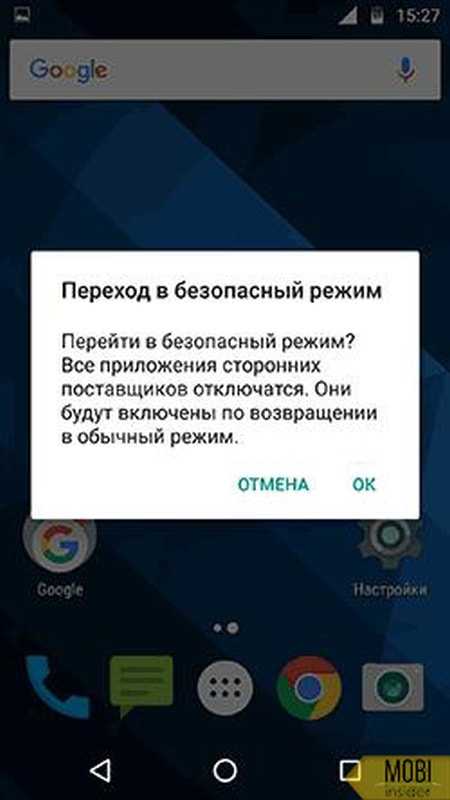 В таких моментах следует деактивировать безопасный режим.
В таких моментах следует деактивировать безопасный режим.
Способов существует не мало. Описанный в этом разделе заключается в использовании системной команды. В то время, когда мод активен, в нижней части экрана или вверху (панель уведомлений) может показываться уведомление «Безопасный режим включен». Часто смартфон переходит в него, когда ОС чувствует угрозу вирусов или они уже начали творить свои «грязные» дела. Деактивация по команде возможна следующим образом:
- Найти, где именно располагается надпись.
- Нажать по ней для вызова меню выключения.
- Выбрать параметр «Перезагрузить» и подтвердить свои намерения.
- Дождаться пока смартфон выключится, перезагрузится и загрузится обычным способом.
В Safe Mode весь экран телефона или только пользовательские приложения открашиваются в серый цвет
Как выйти из безопасного режима при перезагрузке устройства
Windows XP: как зайти в безопасный режим
Часто бывает такое, что надписи на панели уведомлений нет, как и внизу. В этом случае можно действовать более радикально и жестко. Для этого необходимо следовать поэтапной инструкции, указанной ниже:
В этом случае можно действовать более радикально и жестко. Для этого необходимо следовать поэтапной инструкции, указанной ниже:
- Нажать на аналоговую кнопку выключения/перезагрузки для вызова соответствующего меню.
- Дождаться появления окна и выбрать пункт «Выключение».
- В следующем окне нажать на «Отключить электропитание» или просто «Перезагрузка».
- Подождать пока гаджет выполнит команду и перезагрузится в обычном режиме.
Если телефон не хочет включаться, то необходимо активировать его путем нажатия той же самой аналоговой кнопки, которой была выполнена перезагрузка. Ее необходимо удерживать до включения экрана или характерной вибрации.
Еще один радикальный способ выхода из режима – изъятие аккумуляторной батареи из девайса. Минус его в том, что он не работает для смартфонов, из которых нельзя вынуть батарею. Общая последовательность действий такова: отключить телефон, извлечь батарею, подождать пару минут, вставить аккумулятор обратно, включить телефон.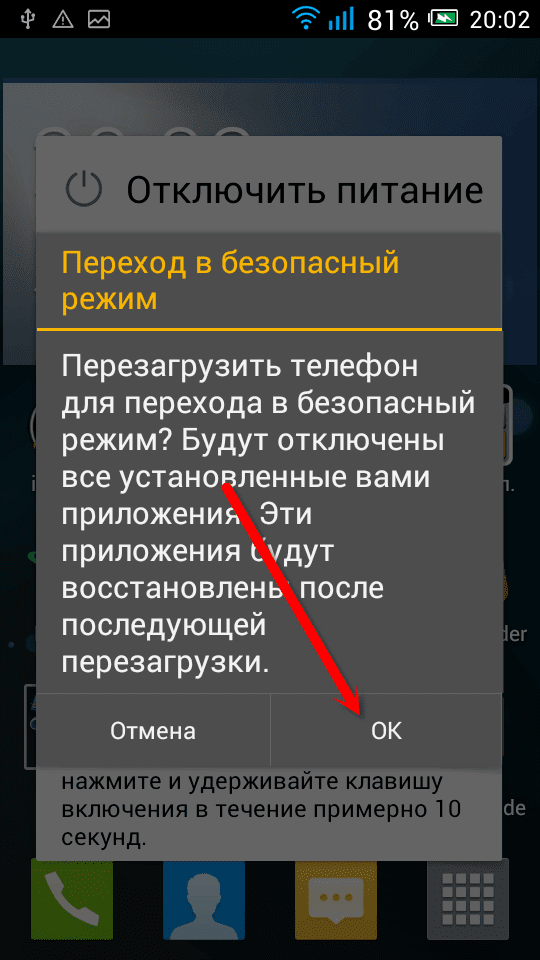
Снять гаджет с Safe Mode легко, выполнив банальную и простую перезагрузку
Как отключить безопасный режим через настройки
Справиться с Safe Mode можно и с помощью системных настроек. Часто он включается, если одна или несколько программ нарушили целостность работы системы. Необходимо определить, какие приложения были установлены недавно и удалить их или обновить до актуальной версии. Выйти из режима поможет удаление мусорных файлов и неправильного КЭШа. Для этого:
- Надо перейти в стандартное средство по оптимизации и очистке системы.
- Произвести сканирование на наличие все мусорных данных.
- Очистить их вместе с кешэм.
- Удалить крупные файлы и выполнить перезагрузку.
Если это не поможет, то нужно будет проверить все приложения, которые установлены на телефоне и удалить некоторые из них.
Вывести смартфон из безопасного режима можно с помощью системных настроек и очистки мусора
Таким образом, было рассмотрено как выключить безопасный режим на Андроиде и почему он включается.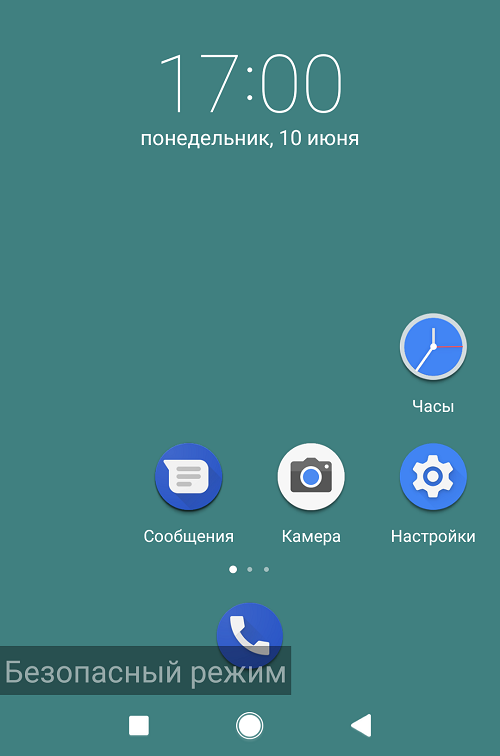
Автор:
Aбaлмaсoвa Eкaтaринa CeргeeвнaКак отключить безопасный режим на телефоне Android
Вы попали в ловушку в безопасном режиме и не знаете, как выбраться? Мы покажем вам путь! Это легко, если только нет более серьезной проблемы.
Хотя включить безопасный режим на телефоне Андроид не очень сложно, не всегда понятно, как как выйти из безопасного режима. Это может быть очень неприятно, особенно для тех, кто не очень хорошо знаком со своими телефонами.
Это может быть очень неприятно, особенно для тех, кто не очень хорошо знаком со своими телефонами.
Если вы по какой-либо причине застряли в безопасном режиме, не бойтесь! Вот наше пошаговое руководство о том, как отключить безопасный режим на телефоне Android.
Как отключить безопасный режим на Android
- Перезагрузите телефон
- Позаботьтесь о приложениях-нарушителях
- Проверьте панель уведомлений
- Используйте аппаратные кнопки
- Ядерный вариант
- Часто задаваемые вопросы
Примечание редактора. Все инструкции в этом руководстве были составлены с использованием Xiaomi Mi 11 под управлением Android 13. Помните, что шаги могут отличаться в зависимости от вашего телефона и установленного на нем программного обеспечения.
Перезагрузите телефон
Перезапуск может решить любые проблемы вашего телефона, поэтому логично, что перезагрузка может отключить безопасный режим.
Как перезагрузить телефон Android:
- Нажмите и удерживайте кнопку питания на телефоне, пока не появится несколько вариантов.

- Коснитесь «Перезагрузить».
Предположим, вы не видите опцию перезапуска; нажмите и удерживайте кнопку питания
Позаботьтесь о приложениях-нарушителях
Если это не произошло случайно, скорее всего, вы перешли в безопасный режим по какой-то причине. Возможно, у вас возникли проблемы с одним из приложений, и сейчас самое подходящее время найти виновника. Вы можете отключить его позже.
Несмотря на то, что вы не можете использовать сторонние приложения в безопасном режиме, кэш и данные приложения не блокируются в настройках телефона. Это хорошо, так как есть вероятность, что приложение вызывает проблемы с телефоном. В этом случае лучше всего разобраться с самим приложением, а не постоянно перезагружать телефон.
Во-первых, вам нужно найти приложение-нарушитель. Если вы уже знаете, какое приложение ведет себя неправильно, разберитесь с ним напрямую. Если нет, вы можете следовать приведенным ниже инструкциям для каждого недавно загруженного приложения.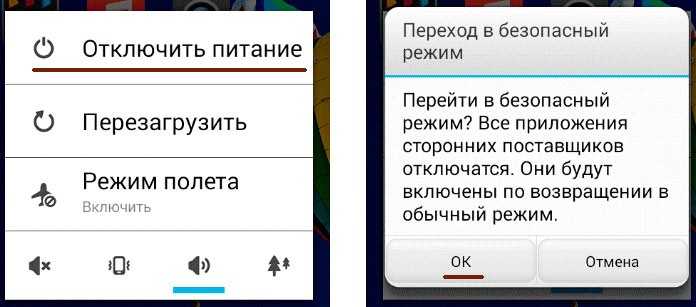 Есть три способа решить эту проблему: очистка кэша, удаление данных приложения и деинсталляция приложения.
Есть три способа решить эту проблему: очистка кэша, удаление данных приложения и деинсталляция приложения.
Начнем с очистки кеша:
- Откройте Настройки.
- Коснитесь «Приложения», затем коснитесь «Просмотреть все приложения».
- Выберите приложение-нарушитель.
- Нажмите «Хранилище и кеш».
- Нажмите Очистить кеш.
Если это не сработает, пришло время сделать еще один шаг. Имейте в виду: удаление хранилища приложения очищает кэш и ваши пользовательские данные для этого приложения. После этого вам придется снова настроить приложение, но это может помочь вам исправить приложение.
Как удалить данные приложения, чтобы выйти из безопасного режима:
- Откройте Настройки.
- Коснитесь «Приложения», затем коснитесь «Просмотреть все приложения».
- Выберите приложение-нарушитель.
- Нажмите «Хранилище и кеш».

- Нажмите Очистить хранилище.
Как удалить приложение:
- Найдите приложение-нарушитель в панели приложений или на главном экране.
- Нажмите и удерживайте приложение.
- Перетащите его в раздел «Удалить».
- Подтвердите, нажав OK.
Проверьте панель уведомлений
Некоторые устройства позволяют отключить безопасный режим с панели уведомлений. Это не относится к Xiaomi Mi 11, который мы используем, но вы можете попробовать следующие шаги и посмотреть, работают ли они на вашем телефоне.
Как отключить безопасный режим с помощью панели уведомлений:
- Потяните вниз панель уведомлений.
- Если ваш телефон поддерживает эту функцию, появится уведомление о включении безопасного режима.
- Коснитесь уведомления о включенном безопасном режиме, чтобы отключить его.
- Ваш телефон автоматически перезагрузится.
Используйте аппаратные кнопки
Если ни один из вышеупомянутых шагов не помог вам, некоторые сообщают об успешном использовании аппаратных кнопок. Это может вывести телефон из безопасного режима.
Это может вывести телефон из безопасного режима.
Используйте аппаратные кнопки, чтобы выйти из безопасного режима:
- Выключите телефон.
- Когда телефон выключен, нажмите и удерживайте кнопки питания и уменьшения громкости.
- Это откроет режим восстановления.
- После входа используйте кнопки громкости, чтобы перейти к
- Нажмите кнопку питания, и телефон перезагрузится.
Ядерный вариант
Ваш последний вариант устранения любой проблемы, которая может привести к переходу в безопасный режим, — это выполнить сброс настроек телефона к заводским настройкам. Это приведет к удалению всех ваших внутренних данных, поэтому убедитесь, что вы перепробовали все остальное, прежде чем прибегать к этому шагу. Кроме того, создайте резервную копию всех ваших данных перед сбросом заводских настроек.
Как сделать сброс к заводским настройкам:
- Откройте Настройки.

- Прокрутите вниз и коснитесь Система.
- Коснитесь «Параметры сброса», затем коснитесь «Стереть все данные (сброс настроек)».
- Нажмите «Стереть все данные» внизу.
- При необходимости введите свой PIN-код, шаблон или пароль.
- Нажмите Стереть все данные.
Далее: Проблемы с Android и способы их устранения
Часто задаваемые вопросы
Что такое безопасный режим?
Это функция Android, которая позволяет телефону загружать только его основных функций и приложений. Большинство других приложений и служб не запускаются автоматически.
Зачем мне включать безопасный режим?
Безопасный режим обычно используется в качестве метода устранения неполадок. Если у вашего телефона возникли проблемы, вы можете включить безопасный режим, чтобы проверить, правильно ли он работает при отключенном большинстве других элементов.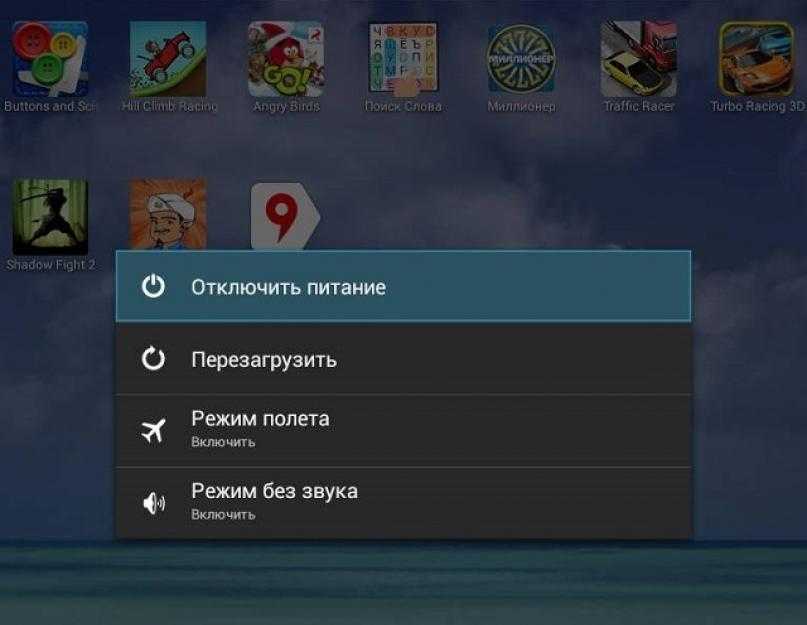 Если это так, скорее всего, проблема в плохом приложении.
Если это так, скорее всего, проблема в плохом приложении.
От чего избавится безопасный режим?
Эта функция отключит сторонние приложения и виджеты. Это включает в себя фоновые операции.
Почему мой телефон Android застрял в безопасном режиме?
Телефон Android не должно загружаться в безопасном режиме без соответствующего запроса. Если это так, то вам предстоит решить более серьезную проблему. Наиболее распространенная из них — это застрявшие кнопки, которые могут вызвать нажатие, которое вы не выполняете.
Почему телефон Android переходить в безопасный режим?
Самая распространенная причина, по которой Android переходит в безопасный режим, в том, что есть сторонние приложения, вызывающие проблемы. Если у вас много сторонних приложений, попробуйте удалить их, чтобы избежать повторного перехода в безопасный режим.
Рекомендуемые статьи
Похожие посты
Не пропустите
Как отключить безопасный режим на Android
В Windows всякий раз, когда вам нужно отладить проблему, которая преследует вашу компьютерную систему, лучший способ — перейти в безопасный режим (ознакомьтесь с нашим руководством здесь).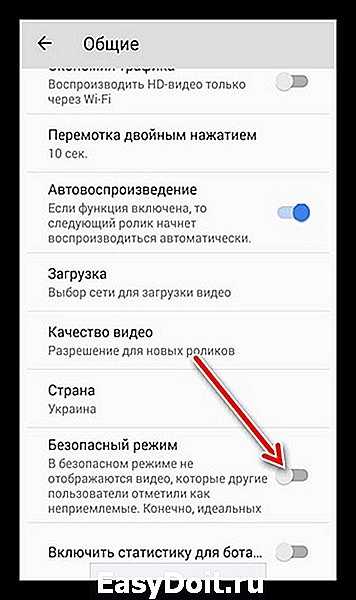 Если вы никогда не сталкивались с этим, у Android также есть собственный безопасный режим, в который он входит, когда обнаруживает, что что-то не так, например, ошибка приложения, вредоносное ПО или сбой операционной системы.
Если вы никогда не сталкивались с этим, у Android также есть собственный безопасный режим, в который он входит, когда обнаруживает, что что-то не так, например, ошибка приложения, вредоносное ПО или сбой операционной системы.
Может быть немного неприятно видеть, как ваш телефон загружается в безопасном режиме, но если вы сталкивались с этим (или сталкиваетесь с этим), вот несколько способов выйти из безопасного режима и вернуться в обычный режим.
Перезагрузите или выключите телефон
- Нажмите и удерживайте кнопку питания телефона
- В зависимости от вашего устройства вы можете увидеть возможность перезапустить его или выключить
- Выберите любой вариант
- Как только ваш телефон снова включится, и вы должны вернуться в обычный режим
Отключить безопасный режим из уведомлений
В некоторых случаях и в зависимости от производителя телефона и рассматриваемого пользовательского интерфейса вы можете найти возможность выхода из безопасного режима на вашем устройстве в уведомлениях.
- Проведите вниз от верхнего края экрана, чтобы открыть уведомления
- Вы можете увидеть уведомление с надписью «Безопасный режим включен»
- Нажмите на него
- Возможно, вам потребуется еще раз подтвердить, что вы хотите отключить безопасный режим
Отключите безопасный режим, вытащив аккумулятор телефона
В наши дни мы видим меньше телефонов со съемными батареями, но если у вас есть телефон Android со съемной батареей, вы можете выйти из безопасного режима и так тоже.
- Выключите телефон Android
- Откройте заднюю крышку телефона
- Извлеките аккумулятор
- Подождите минуту или около того, чтобы разрядилась остаточная мощность
- Вставьте его обратно и перезагрузите трубку.
Другие варианты устранения неполадок
Удаление приложений
Если, несмотря на выполнение описанных выше методов, ваш телефон постоянно перезагружается в безопасном режиме, проблема может заключаться в одном из ваших приложений, где оно может вызывать некоторые проблемы, вызывающие ваш телефон, чтобы войти в безопасный режим.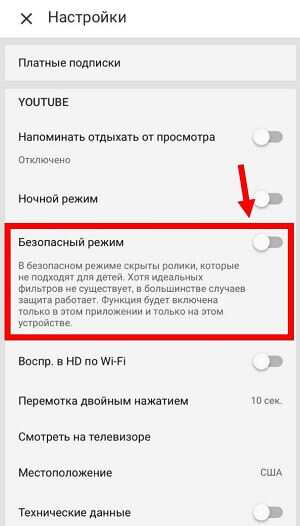 Если это так, вам нужно будет найти приложение-нарушитель и удалить его.
Если это так, вам нужно будет найти приложение-нарушитель и удалить его.
В таких случаях велика вероятность, что причиной проблемы может быть последнее загруженное приложение. Это связано с тем, что если ваш телефон никогда раньше не загружался в безопасном режиме и делает это сейчас, виновником может быть последнее приложение, которое вы загрузили или только что использовали.
- Выберите Настройки > Приложения
- Найдите приложение, которое, по вашему мнению, может быть причиной проблемы
- Нажмите Удаление
- Перезагрузите устройство, и если вы удалили правильное приложение, ваш телефон должен вернуться в нормальное состояние.
Сброс до заводских настроек
В худшем случае, если вы все еще не можете понять, в чем может быть проблема, вам необходимо выполнить сброс настроек вашего телефона до заводских. Это означает, что все настройки вашего смартфона будут сброшены до тех, которые были при первой покупке.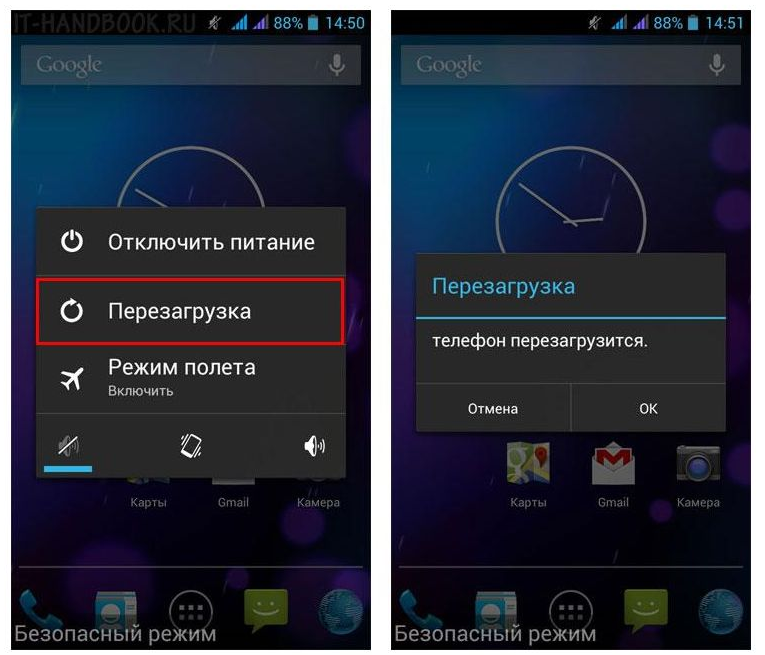 Он также удалит все содержимое на вашем телефоне, поэтому вы должны убедиться, что это крайний вариант, и сделать резервную копию всего, прежде чем продолжить. Вы можете ознакомиться с нашим руководством по сбросу настроек вашего Android-смартфона здесь.
Он также удалит все содержимое на вашем телефоне, поэтому вы должны убедиться, что это крайний вариант, и сделать резервную копию всего, прежде чем продолжить. Вы можете ознакомиться с нашим руководством по сбросу настроек вашего Android-смартфона здесь.
Занесено в Мобильные телефоны. Узнайте больше об Android, приложениях, Google, вредоносных программах и безопасности.
[решено] Как отключить безопасный режим на Android? 5 бесплатных методов
Загрузка Android-устройства в безопасном режиме проста и очень удобна для решения широкого круга проблем, связанных с Android. Но настоящие хлопоты начинаются, когда дело доходит до выхода из безопасного режима на вашем Android-устройстве. Поэтому, если ваш Android-телефон завис в безопасном режиме, не беспокойтесь!! Все, что вам нужно, это найти работающие решения, которые помогут вам выйти из безопасного режима. В этом руководстве основное внимание уделяется как бесплатно отключить безопасный режим на планшете Android разными способами.
- Часть 1. Что такое безопасный режим? Почему мой телефон завис в безопасном режиме?
- Часть 2. Как вывести телефон из безопасного режима?
- Метод 1. Перезагрузите устройства Android
- Способ 2. Отключить безопасный режим на панели уведомлений
- Метод 3. Отключение безопасного режима на Android с помощью комбинаций клавиш
- Метод 4. Один щелчок, чтобы отключить безопасный режим на Android с помощью UltFone Android System Repair [без кнопки питания] REC
- Метод 5. Проверьте наличие неисправных приложений, которые могут привести к зависанию Android в безопасном режиме
- Метод 6. Восстановление заводских настроек устройства Android
Часть 1. Что такое безопасный режим? Почему мой телефон завис в безопасном режиме?
Безопасный режим в Android временно отключает все сторонние приложения на вашем Android-устройстве и запускает ваше устройство только с теми приложениями, которые предварительно установлены на нем.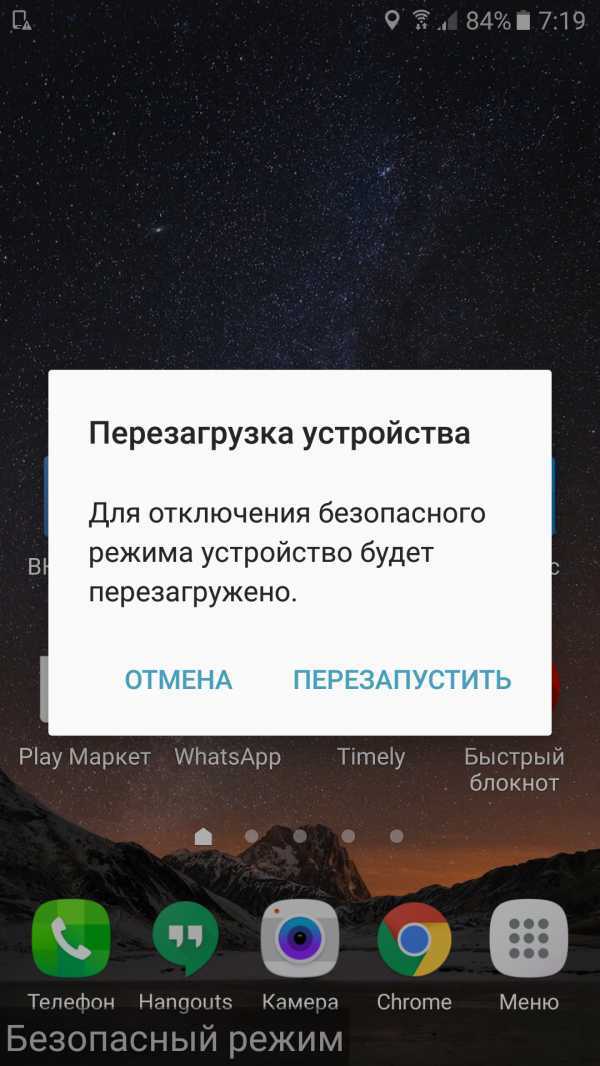 Кроме того, он блокирует все дополнительные функции вашего Android-устройства и оставляет в нем только ключевые функции.
Кроме того, он блокирует все дополнительные функции вашего Android-устройства и оставляет в нем только ключевые функции.
Обычно ваше Android-устройство переходит в безопасный режим, если что-то произошло внутри вашего устройства. Теперь, если мы поговорим о причине этого, то вредоносное ПО или приложения с ошибками могут перевести ваше Android-устройство в безопасный режим. Кроме того, вы можете случайно перевести свое Android-устройство в безопасный режим. Итак, какой бы ни была причина, у нас есть решения для отключения безопасного режима на Android Motorola и других брендов.
Часть 2. Как вывести телефон из безопасного режима?
Вывести Android-устройство из безопасного режима не так сложно, как кажется. Итак, узнайте, как бесплатно отключить безопасный режим на LG Android и других брендах Android!
Метод 1: перезагрузите устройства Android, чтобы отключить безопасный режим
Перезапуск устройства Android может без проблем устранить широкий спектр проблем, связанных с Android. Итак, почему бы не попробовать отключить безопасный режим, просто перезагрузив устройство!
Итак, почему бы не попробовать отключить безопасный режим, просто перезагрузив устройство!
Чтобы перезагрузить устройство, выполните следующие действия:
Примечание. Если вы не видите параметр Restart/Reboot на устройстве Android, продолжайте удерживать кнопку Power почти 30 секунд.
Способ 2: отключить безопасный режим на панели уведомлений
Если перезагрузка устройства Android не помогла отключить безопасный режим на телефонах Android, попробуйте отключить его на панели уведомлений. Для этого все, что вам нужно сделать, это:
Это самый простой способ помочь вам отключить безопасный режим на Android Samsung. Но помните, что этот метод работает не во всех моделях Android. Итак, если этот метод не сработал для вас, попробуйте решить проблему следующими способами.
Метод 3: отключить безопасный режим на Android с помощью комбинаций клавиш
Если вы не можете отключить безопасный режим из панели уведомлений или перезагрузив устройство, попробуйте исправить это с помощью комбинаций клавиш.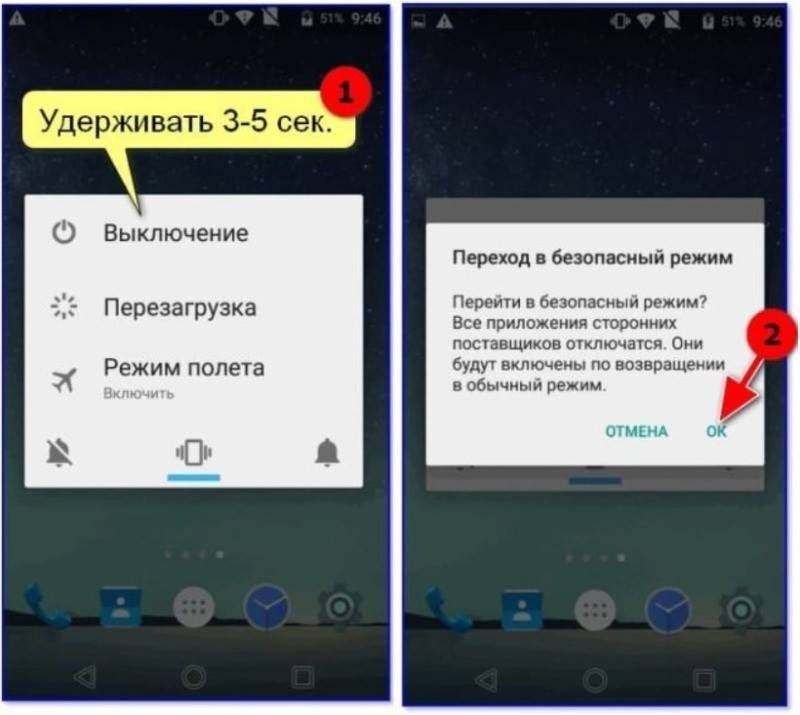 Итак, вот как вывести телефон из безопасного режима с помощью комбинации клавиш:
Итак, вот как вывести телефон из безопасного режима с помощью комбинации клавиш:
К концу шага 4 безопасный режим на вашем Android-устройстве будет отключен. Этот метод является методом проб и ошибок. Таким образом, это может работать или не работать идеально, в зависимости от вашего устройства Android! Но если проблема не устранена, попробуйте решить ее с помощью следующего метода.
Метод 4: способ одним щелчком отключить безопасный режим на Android с помощью UltFone Android System Repair [без кнопки питания]
Если вы ищете решение «как вывести телефон из безопасного режима без использования кнопки питания», UltFone Android System Repair — это то, что может вам помочь. Программное обеспечение поставляется с функцией Repair Android System , которая может исправить различные проблемы, связанные с Android, включая зависание устройства в безопасном режиме. Удивительно то, что инструмент помогает сделать это всего одним щелчком мыши и не требует использования каких-либо комбинаций клавиш, включая кнопку питания.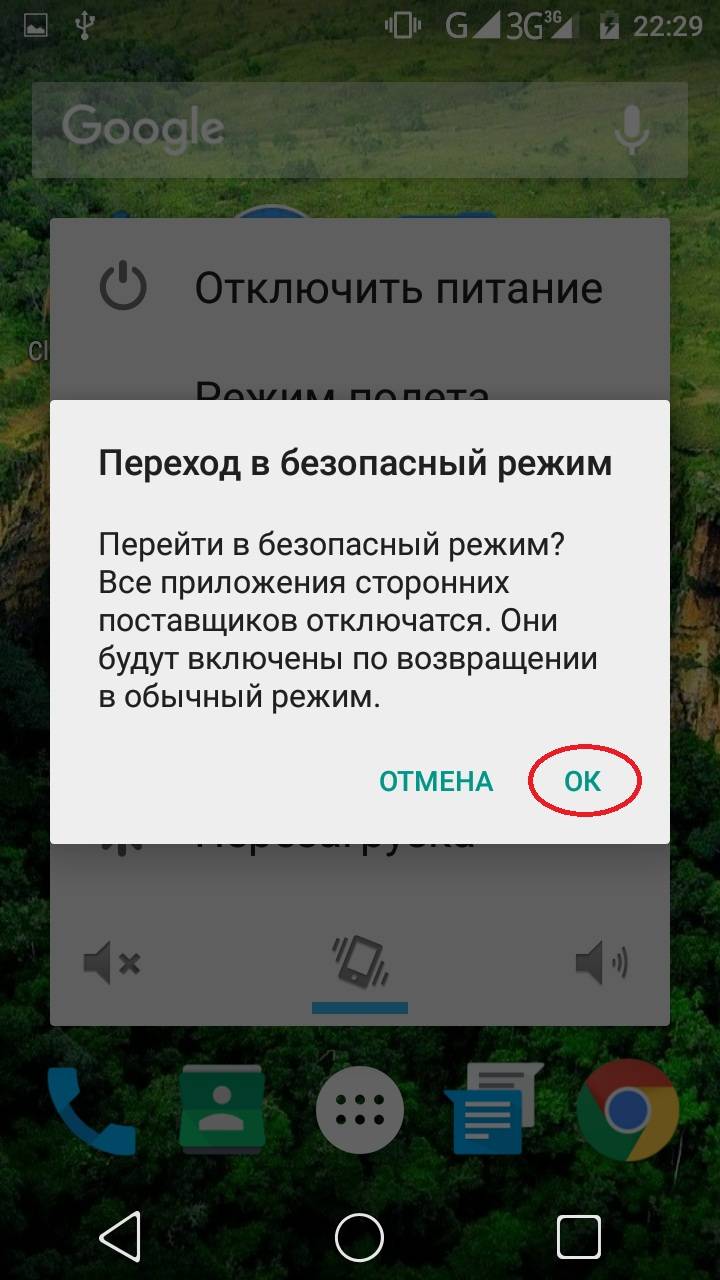
Основные характеристики
- Один щелчок для входа и выхода из безопасного режима на Android.
- Бесплатный и простой в использовании.
- Решите более 150 проблем, связанных с Android.
- Эффективно очищайте системный кеш и оптимизируйте работу вашего Android-устройства.
- Совместимость со всеми популярными устройствами Android и последними версиями ОС Android.
Руководство по использованию:
Вот как использовать UltFone Android System Repair Tool для отключения безопасного режима:
Шаг 1 Загрузите и запустите инструмент на своем ПК, выберите Восстановление системы Android и подключите устройство Android к ПК с помощью USB-кабеля.
Шаг 2 Теперь нажмите кнопку Восстановить сейчас , выберите соответствующую информацию об устройстве и нажмите Далее , чтобы программа могла загрузить пакет встроенного ПО.

Шаг 3. Как только информация об устройстве будет введена правильно, программа начнет загрузку соответствующего файла прошивки для этого устройства.
Шаг 4 Наконец, снова нажмите кнопку Восстановить сейчас , и ваше Android-устройство будет восстановлено до нормального состояния, и в конечном итоге оно отключит безопасный режим на вашем Android-устройстве.
Метод 5: проверьте наличие неисправных приложений, которые могут привести к зависанию Android в безопасном режиме
Хотя вы не можете использовать сторонние приложения, пока ваше устройство находится в безопасном режиме, его приложения и данные кеша не заблокированы в настройках вашего телефона. Таким образом, существует вероятность того, что загруженное вами приложение переводит ваше устройство в безопасный режим. В таких случаях лучше проверять приложения на наличие сбоев, а не перезагружать устройство.
Вы можете устранить неисправные приложения тремя способами: очистить кэш, очистить данные приложения и удалить приложение.


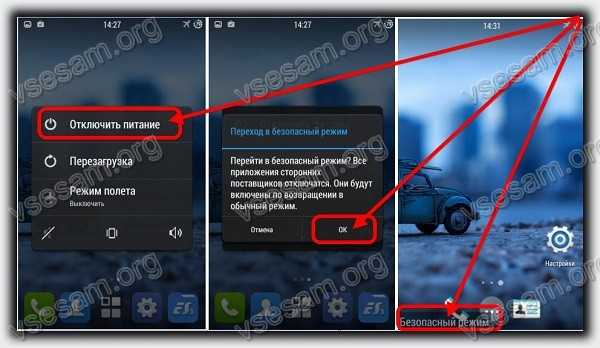

Ваш комментарий будет первым